Du har en fantastisk AMV (Anime Music Video) skabt med dine yndlings anime klip og musik. Det er et kunstværk, du er spændt på at dele med dine venner, men der er en udfordring. De fleste enheder, som smartphones og computere, understøtter ikke AMV-filer. For at sikre, at alle kan nyde din skabelse, skal du konvertere din AMV-fil til et mere velkendt format, såsom MP4.
Med denne skrivning vil du opdage, hvordan du konverter AMV til MP4 ved hjælp af forskellige tilgange. Du gør det tilgængeligt for alle, så dine venner og familie kan se din kreation uden problemer.
Del 1. Forskelle mellem AMV og MP4
| Aspekt | AMV | MP4 |
|---|---|---|
| Filformat | AMV står for Anime Music Video. Det bruges typisk til at skabe fan-lavede musikvideoer ved hjælp af anime-klip og musik. | MP4 står for MPEG-4. Det er et alsidigt videobeholderformat, der kan gemme lyd, video, undertekster og andre data. |
| Formål | Det bruges primært til at skabe anime-musikvideoer eller korte klip, der kombinerer anime-optagelser med musik. | Det er et meget brugt format til lagring og afspilning af forskellige typer videoindhold, såsom film, tv-shows og brugergenererede videoer. |
| Videokvalitet | Det tilbyder typisk lavere videokvalitet på grund af den begrænsede kompatibilitet og brug i specifikke scenarier som anime-musikvideoer. | Det giver bedre videokvalitet og understøtter forskellige codecs og indstillinger, hvilket giver mulighed for high-definition og endda 4K-videoer. |
Del 2. Konverter AMV til MP4 på Mac
AVAide MP4 Converter er en kraftfuld AMV til MP4-konverter tilgængelig på Mac- og Windows-operativsystemer. Den har en brugervenlig grænseflade, der gør den velegnet til alle færdighedsniveauer. Derfor er det et glimrende valg til at gøre dine AMV-videoer mere alsidige og kompatible med forskellige enheder og medieafspillere.
AVAide MP4 Converter er optimeret til Mac, hvilket sikrer en hurtig AMV til MP4 konverteringsproces uden at gå på kompromis med videokvaliteten. Den bevarer kvaliteten af dine videoer under konverteringsprocessen. Derfor kan du nyde dine yndlingsanime-klip eller musikvideoer i skarpt og klart MP4-format. Derudover giver den dig mulighed for at ændre outputtet til dine præferencer eller din målenheds krav.
- Konverter AMV-videoer til MP4-format med flere indstillinger.
- Konverter hurtigt flere AMV-videoer til MP4.
- Giver dig mulighed for at forbedre video-/lydkoderen, opløsningen og mere.
- Konverter AMV-video direkte til MP4 uden kvalitetstab.
Trin 1Start med at downloade og installere AVAide MP4 Converter på din computer for at få fuld adgang til den. Start derefter programmet. Klik på Tilføj filer knappen øverst til venstre for at tilføje dine AMV-videoer.
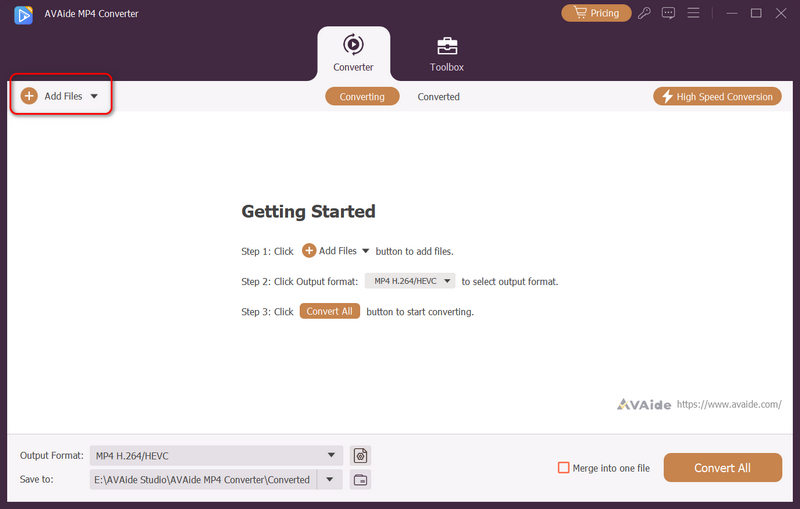
Trin 2Gå til Profil rullemenuen for at få adgang til video, lydformater og enhedsforudindstillinger. Under Video På listen over formater skal du vælge det ønskede MP4-format som output.
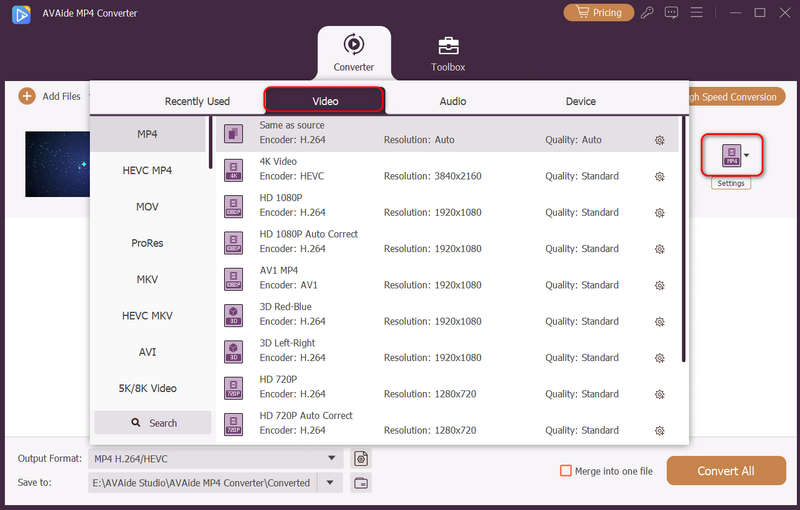
Trin 3Du kan skræddersy outputindstillingerne ved at klikke på Indstillinger knap. Du kan justere indstillingerne under Video og Lyd indstillinger i henhold til dine krav. Når du er færdig, skal du trykke på Lav ny knap.
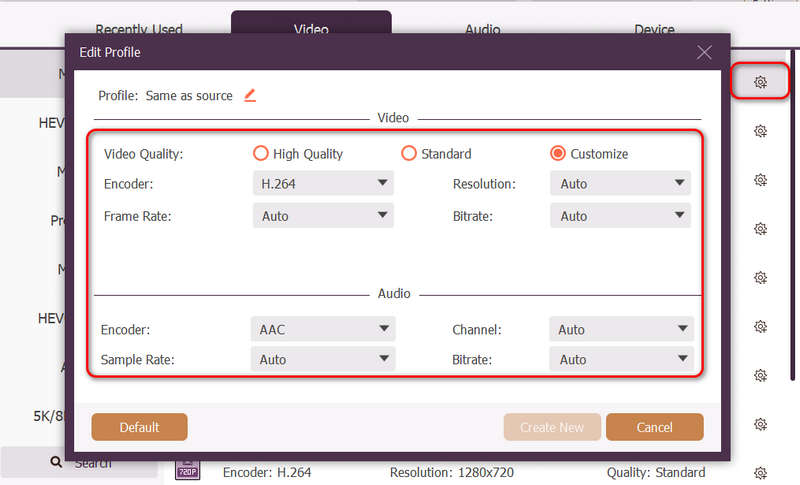
Trin 4Før du konverterer AMV til MP4-format, kan du også klikke på Redigere knappen, når du vender tilbage til den primære konverteringsmenu. Et vindue vises på din skærm, hvor du kan få adgang til redigeringsfunktionerne. Du kan bruge Roter og beskær, Effekt & filter, Vandmærke, Lyd, og Undertekst efter dine behov. Husk at klikke på Okay knappen for at anvende de redigeringer, du foretager.
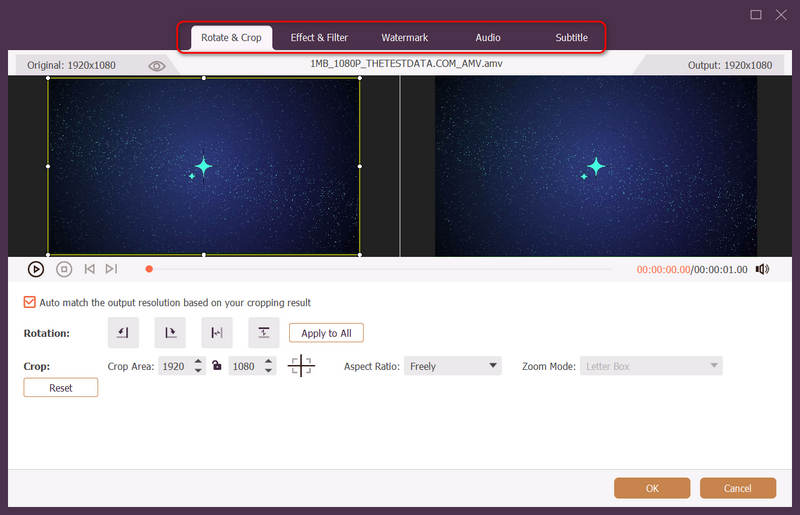
Trin 5Når du er tilfreds med ændringerne, skal du klikke på Konverter alle for at starte konverteringsprocessen fra AMV til MP4. Derefter gemmes dit konverterede output, MP4, i din skrivebordsmappe.
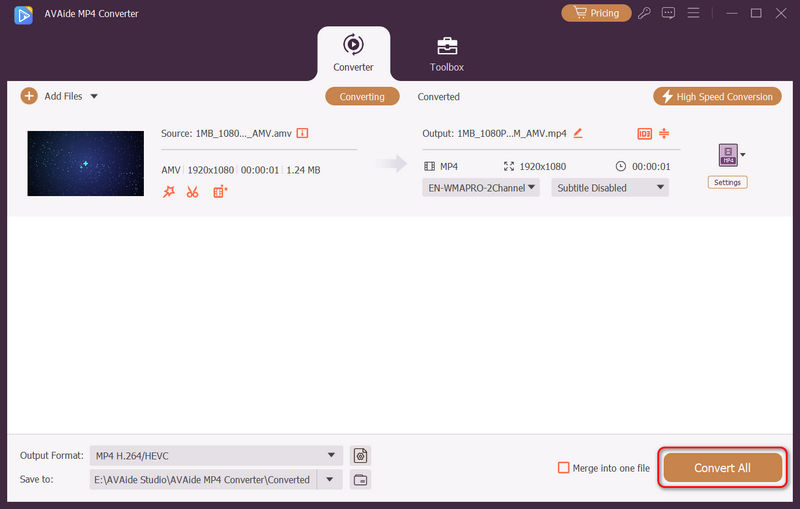
Del 3. Gratis Konverter AMV til MP4
Hvis du vil have et praktisk og gratis webbaseret værktøj, der konverterer dine AMV-filer til MP4-format, AVAide gratis videokonverter online er det bedste for dig. Du vil finde en ligetil og nem at navigere i grænseflade, hvilket gør den anbefalelsesværdig for brugere på alle niveauer. Du kan justere videoindstillingerne, såsom opløsning, billedhastighed, bitrate osv., efter dine behov. Denne AMV til MP4-konverter online fungerer hurtigt, så du behøver ikke vente længe på, at din videokonvertering er fuldført.
1. Den kan udføre konverteringen direkte i dine webbrowsere.
2. Det er helt gratis at bruge.
3. Brugere kan konvertere flere filer samtidigt.
4. Brugere kan tilføje videofiler uden størrelsesbegrænsninger.
5. Det kan konvertere video uden kvalitetstab.
Trin 1Besøg AVAide Free Video Converter Online ved hjælp af din webbrowser.
Trin 2Tryk på Tilføj dine filer knappen for at uploade den AMV-fil, du ønsker at transformere til MP4-format.

Trin 3Et nyt vindue vises på din skærm, der viser listen over formater i den nederste del. Sæt derefter et mærke ved siden af MP4 for at vælge det som dit outputformat.

Trin 4Hvis du vil tilpasse outputindstillingerne, kan du gøre det ved at trykke på Tandhjul knap. Du kan justere Encoder, Løsning, Billedhastighed, og Bitrate på Videoindstillinger. Desuden kan du justere Encoder, Kanal, Sample Rate, og Bitrate på Lydindstillinger. Når du er færdig, skal du trykke på Okay knappen for at anvende ændringerne.

Trin 5Når du er tilfreds, tryk på Konvertere knappen for at konvertere din AMV-fil til MP4-format. Derefter vil dit konverterede output blive gemt i din lokale mappe.

Del 4. Ofte stillede spørgsmål om konvertering af AMV til MP4
Er der nogle indstillinger, jeg skal være opmærksom på, når jeg konverterer?
Du skal overveje video- og lyd-codec-indstillinger, opløsning, bithastighed og billedhastighed. Valg af de korrekte indstillinger sikrer den bedste outputkvalitet.
Kan jeg redigere min AMV før konvertering til MP4?
Ja! Du kan redigere din AMV-fil, før du konverterer til MP4 ved hjælp af AVAide MP4 Converter. Dette program tilbyder redigeringsværktøjer, så du kan tilpasse og forbedre dit videooutput.
Er der en størrelsesforskel mellem AMV- og MP4-filer?
MP4-filer er større, fordi de gemmer videoer i højere kvalitet med flere data. I modsætning hertil er AMV-filer mindre, men kan have lavere kvalitet.
Hvilket format er bedre til at dele videoer online?
Det bedre format til at dele videoer online er MP4. Det fungerer godt på de fleste websteder og enheder, og det holder din video til at se godt ud. Hvis du vil dele en video online, er MP4 et godt valg.
Kan jeg afspille AMV-filer på enhver enhed?
AMV-filer bruges ikke så meget som MP4-filer, og nogle enheder afspiller dem muligvis ikke uden særlig hjælp. Du skal muligvis have en speciel medieafspiller eller et værktøj til at ændre dem til et andet format for disse enheder.
Du har lært at konvertere AMV til MP4 lader dig nyde dine yndlingsvideoer nemt på forskellige enheder og platforme. En pålidelig og brugervenlig konverter er dog afgørende for at sikre en jævn og effektiv konvertering. Det er her AVAide MP4 Converter og AVAide Free Video Converter Online kommer i spil. Disse værktøjer er designet til at gøre konverteringsprocessen enkel og tilgængelig for alle, selvom du ikke er en teknisk ekspert.
En multifunktionel MP4-konverter til at konvertere ethvert videoformat til MP4 med høj outputkvalitet.



 Sikker download
Sikker download


